Guía absoluta para resolver el problema del retraso de píxeles
Publicado: 2024-04-22¿Tu Pixel está retrasado? Quizás te arrepientas de tu decisión de comprar el Pixel. Después de todo, nadie quiere que su teléfono inteligente, especialmente un teléfono insignia como Pixel, se retrase y se ralentice constantemente.

Quizás ya reiniciaste tu teléfono inteligente, borraste el caché y estás considerando restablecer el dispositivo por completo. ¡Pero espera! Antes de tomar la iniciativa, debe implementar los consejos profesionales de esta guía. Estos consejos podrían ayudarte a resolver el problema del retraso de píxeles.
Tabla de contenido
Soluciones sencillas para problemas de rendimiento de píxeles
Compré un Pixel 7 (8+128 GB) en octubre de 2023. La mayoría de las veces, estoy muy contento con el dispositivo, hasta que se congela al abrir una aplicación, hacer una llamada o incluso simplemente desplazarme por el menú de la aplicación. Esto es frustrante y necesitaba encontrar una solución a este problema. Bueno, encontré soluciones que realmente funcionan. Y funciona para CUALQUIER teléfono Pixel disponible en el mercado.
Pasos básicos
Comencemos con algunos pasos básicos. Cada vez que encuentre problemas de retraso en su dispositivo Pixel, intente hacer lo siguiente:
- Reinicie su dispositivo: a veces, un simple reinicio puede resolver problemas de retraso al actualizar el sistema y cerrar cualquier proceso en segundo plano que cause el problema. Reinicio mi dispositivo una vez por semana. Realmente ha mejorado mi experiencia general con mi teléfono.
- Borrar caché: vaya a Configuración > Aplicaciones y busque aplicaciones que hayan almacenado una gran cantidad de datos de caché. Borrar este caché puede ayudar a mejorar el rendimiento.
¿Qué pasa si eso no ayuda?
Si los problemas de rendimiento persisten incluso después de reiniciar su dispositivo y borrar el caché, puede intentar lo siguiente:
- Desinstale aplicaciones no utilizadas: si usted también tiene la mala costumbre de instalar nuevas aplicaciones, usarlas durante unos días y luego olvidarse de ellas, entonces es hora de hacer limpieza. Al desinstalar aplicaciones no utilizadas, puede liberar espacio de almacenamiento y mejorar el rendimiento de su dispositivo.
- Buscar actualizaciones: si una aplicación en particular falla o causa problemas de rendimiento, verifique si hay una actualización en Play Store. Puede deberse a un error en la aplicación. Lo más probable es que una actualización solucione su problema. Compruebe también si su dispositivo está equipado con las últimas actualizaciones de software, ya que esto también puede mejorar el rendimiento y la seguridad.
Consejos avanzados para solucionar el problema del retraso de píxeles
Desafortunadamente, los consejos anteriores no funcionaron para mí (dado que tengo algunos juegos y aplicaciones pesados instalados en mi teléfono, no puedo desinstalarlos). Entonces tuve que tomar algunas medidas difíciles. Mientras solucionaba problemas y buscaba una solución a mi problema, leí los consejos de la mayoría de los desarrolladores para restablecer los valores de fábrica del dispositivo. ¡Pero soy demasiado testarudo para hacer eso! Entonces seguí investigando y experimentando por mi cuenta.
Los siguientes consejos me ayudaron a mejorar significativamente el rendimiento de mi teléfono.
Primero, desbloquee las Opciones de desarrollador

Pero para aplicar estos consejos, deberá desbloquear las "Opciones de desarrollador" en su dispositivo. Así es como puedes hacerlo:
- Abra " Configuración " y desplácese hacia abajo para encontrar " Acerca del teléfono". “
- En " Acerca del teléfono ", toque " Número de compilación " siete veces seguidas (simplemente siga tocando).
- Se le pedirá que ingrese su código de acceso, patrón o contraseña para confirmar la acción y desbloquear las " Opciones de desarrollador ".

Consejo profesional 1: ajuste la escala de velocidad de la animación
Las animaciones son básicamente las transiciones y efectos que ocurren cuando abres o cierras una aplicación. Al cambiar la escala de animación a 0,5x (o apagarla por completo, eso es lo que hice), puedes hacer que tu teléfono se sienta más ágil y con mayor capacidad de respuesta. Este truco realmente te hace sentir como si tu teléfono estuviera funcionando rápido.
Para hacerlo,
- Vaya a " Configuración " y busque " Opciones de desarrollador ".
- Desplácese hacia abajo y busque la escala de animación de la ventana, la escala de animación de transición y la escala de duración del animador .
- Configúrelos en 0,5x o apáguelos por completo.

Consejo profesional 2: aumente el tamaño del búfer del registrador
Los buffers del registrador son áreas de almacenamiento temporal en su dispositivo Android que contienen registros del sistema. Los desarrolladores normalmente utilizan esta opción para iniciar sesión y solucionar problemas. Sin embargo, también puede ayudar a mejorar el rendimiento de tu smartphone si lo haces bien.
Normalmente, todos los teléfonos Pixel tienen un tamaño de registrador de 256 KB por búfer de registro de forma predeterminada. Un búfer de registro lleno puede ralentizar su teléfono ya que el sistema tiene que dedicar más tiempo a administrar los registros. Entonces, si aumenta el tamaño del búfer del registrador, su teléfono podrá almacenar más registros y administrar tareas más fácilmente. Puede encontrar esta configuración en las "Opciones de desarrollador"
- Vaya a Configuración y busque " Opciones de desarrollador". “
- Desplácese hacia abajo para buscar " Tamaños de búfer del registrador " y cámbielo a 1M o 4M .

Si lo aumenta a 1M o 4M, puede notar una mejora significativa en el rendimiento y la velocidad general de su dispositivo. Sólo tenga cuidado de no configurarlo al máximo; Muchos desarrolladores mencionan que configurarlo al máximo puede interrumpir la estabilidad de su dispositivo.
Consejo profesional 3: active "No conservar actividades"
Esta opción tiene ventajas y desventajas y no es adecuada para todos. Esta función le permite pausar y finalizar todas las actividades tan pronto como salga de una aplicación. De esta forma ahorras espacio de almacenamiento y RAM y puedes mejorar el rendimiento, pero a un precio mayor.
Si eres un jugador como yo, deberías jugar juegos con esta función. Notarás que la jugabilidad y la capacidad de respuesta de tu teléfono mejoran significativamente.
El principal inconveniente de activar esta configuración es que tan pronto como sales de la aplicación, todos los procesos en segundo plano de esa aplicación se detienen. Aún los verás en tus aplicaciones recientes, pero cada vez que reinicies la aplicación, se iniciará nuevamente y el sistema tendrá que volver a cargar todos los datos necesarios, lo que puede llevar mucho tiempo (no demasiado, pero puedes sentirlo). ). Puede encontrar esta configuración en "Opciones de desarrollador".
- Vaya a " Configuración " y busque " Opciones de desarrollador ".
- Desplácese hacia abajo para buscar " No conservar actividades " y apáguelo .

Hay muchas otras opciones de desarrollador que pueden modificarse según sus preferencias. Sin embargo, debe saber lo que está haciendo antes de realizar cualquier cambio para evitar causar problemas con su dispositivo. Este vídeo es mi opción preferida cuando se trata de experimentar con opciones de desarrollador. Pruébelo y podrá mejorar el rendimiento general de su dispositivo con algunos ajustes.
Pensamientos finales
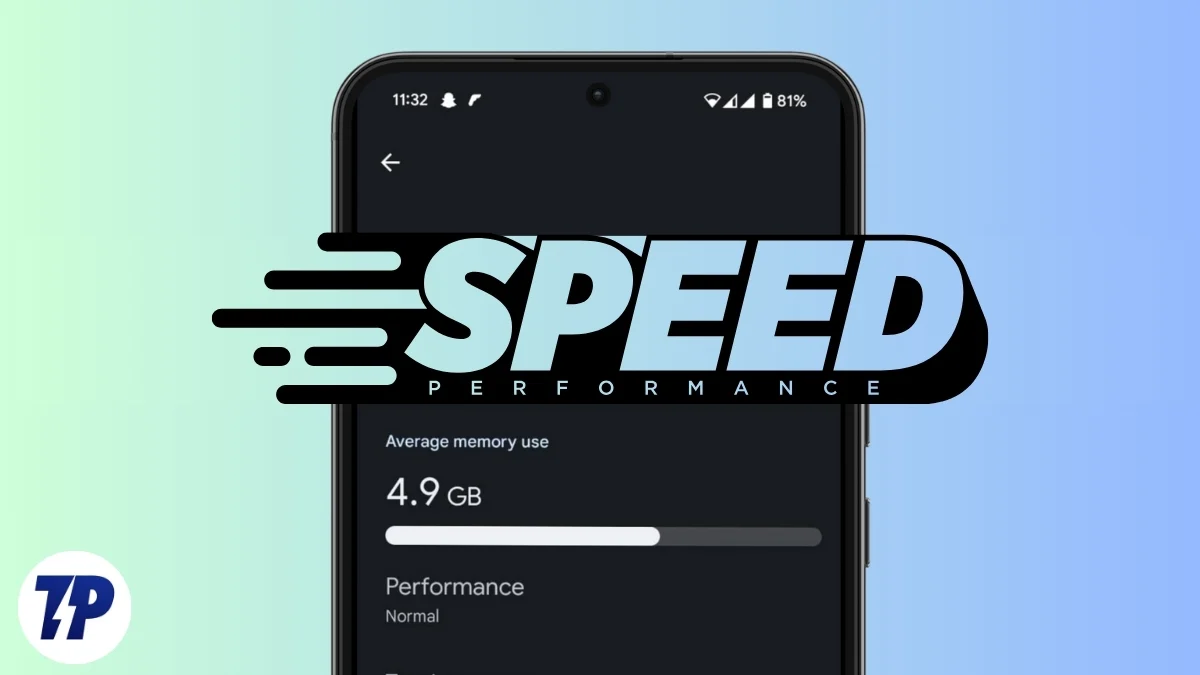
Eso es todo. Espero que implementar mis consejos y trucos te ayude a mejorar el rendimiento de tu dispositivo y mejorar tu experiencia de usuario. Si tu problema persiste, déjamelo saber en los comentarios e intentaré ayudarte a encontrar una solución.
¡Gracias por leer! Espero que esta guía haya sido útil.
